Το Fortnite είναι ένα πολύ δημοφιλές παιχνίδι battle royale και σχεδόν όλοι το απολαμβάνουν. Αλλά δεν θα απολαύσετε το παιχνίδι εάν βλέπετε συνεχώς ένα μήνυμα σφάλματος όταν προσπαθείτε να παίξετε το παιχνίδι και αυτό ακριβώς συμβαίνει σε πολλούς παίκτες. Οι χρήστες βλέπουν το ForniteClient-Win64-Shipping.exe - Σφάλμα εφαρμογής όταν προσπαθούν να εκτελέσουν το Fortnite. Αυτό δεν θα σας αποτρέψει εντελώς από το παιχνίδι, επειδή το σφάλμα εμφανίζεται τυχαία. Ίσως να μην λάβατε το σφάλμα σε κάθε εκκίνηση και ίσως να μπορείτε να εκτελέσετε το παιχνίδι μετά από μερικές προσπάθειες.
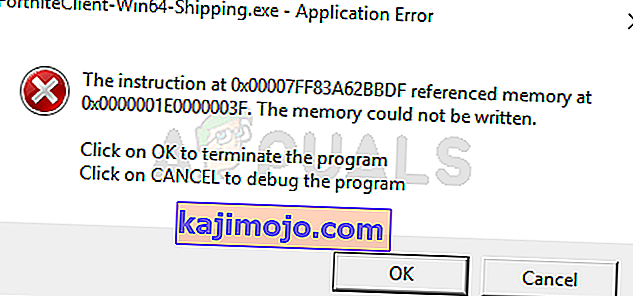
Τι προκαλεί το σφάλμα FortniteClient-Win64-Shipping.exe;
Υπάρχουν μερικά πράγματα που μπορούν να προκαλέσουν αυτό το ζήτημα.
- EasyAntiCheat: Το EasyAntiCheat, εάν δεν είστε εξοικειωμένοι, είναι μια υπηρεσία κατά της εξαπάτησης ειδικά σχεδιασμένη για διαδικτυακούς παίκτες. Αυτό το πρόβλημα μπορεί να προκληθεί εάν το EasyAntiCheat αρχίσει να έχει κακή συμπεριφορά. Μια απλή λύση σε αυτήν την περίπτωση είναι απλώς να επιδιορθώσετε την υπηρεσία EasyAntiCheat και όλα πάνε στο κανονικό.
- MyColor2: Το MyColor2 είναι μια εφαρμογή που χρησιμοποιείται για ρυθμίσεις πληκτρολογίου και φωτισμό. Αυτό το πρόγραμμα εκτελείται στο παρασκήνιο και μπορεί να επηρεάσει το Fortnite. Αν και δεν είμαστε ακριβώς σίγουροι τι προκαλεί αυτό, αλλά η πιο πιθανή περίπτωση είναι ότι το EasyAntiCheat θεωρεί το MyColor2 ως επιβλαβές λογισμικό και, ως εκ τούτου, προκαλεί αυτό το ζήτημα. Το καλό είναι ότι η διακοπή του MyColor2 από το φόντο συνήθως επιλύει το πρόβλημα.
- Κατεστραμμένα αρχεία: Οι εφαρμογές ενδέχεται να συμπεριφέρονται εσφαλμένα εάν ένα αρχείο είναι κατεστραμμένο. Η καταστροφή αρχείων είναι ένα πολύ κοινό πράγμα και η συνήθης λύση είναι να αντικαταστήσετε το κατεστραμμένο αρχείο με ένα νέο αντίγραφο. Αλλά είναι πολύ δύσκολο να εντοπίσετε το ακριβές αρχείο, επομένως είναι πάντα καλή ιδέα να επανεγκαταστήσετε ολόκληρο το πρόγραμμα. Αυτό μπορεί να είναι ένας από τους λόγους αυτού του σφάλματος και η λύση σε αυτές τις περιπτώσεις είναι απλώς η επανεγκατάσταση ολόκληρου του προγράμματος.
Σημείωση
Ορισμένοι χρήστες έλυσαν το πρόβλημα κάνοντας επανεκκίνηση του συστήματος. Μερικές φορές οι εφαρμογές συμπεριφέρονται εσφαλμένα για άγνωστους λόγους, επομένως είναι καλύτερα να κάνετε επανεκκίνηση του συστήματος πριν δοκιμάσετε τις μεθόδους που αναφέρονται παρακάτω.
Μέθοδος 1: Επιδιόρθωση EasyAntiCheat
Πολλοί χρήστες μας ενημέρωσαν ότι η επιδιόρθωση του αρχείου EasyAntiCheat από το φάκελο Fortnite έχει επιλύσει το πρόβλημα για αυτούς. Ας ξεκινήσουμε, εντοπίζοντας και επιδιορθώνοντας το αρχείο EasyAntiCheat.
- Κρατήστε πατημένο το πλήκτρο Windows και πατήστε E
- Τύπος C: \ Program Files \ Epic Games \ Fortnite \ FortniteGame \ Binaries \ Win64 \ EasyAntiCheat στη γραμμή διευθύνσεων και πατήστε Enter
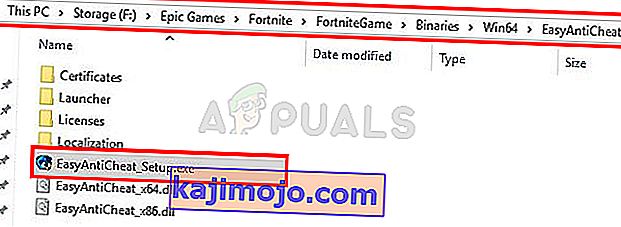
- Εντοπίστε και ανοίξτε το EasyAntiCheat (ή EasyAntiCheat_Setup.exe)
- Κάντε κλικ στην Υπηρεσία επισκευής
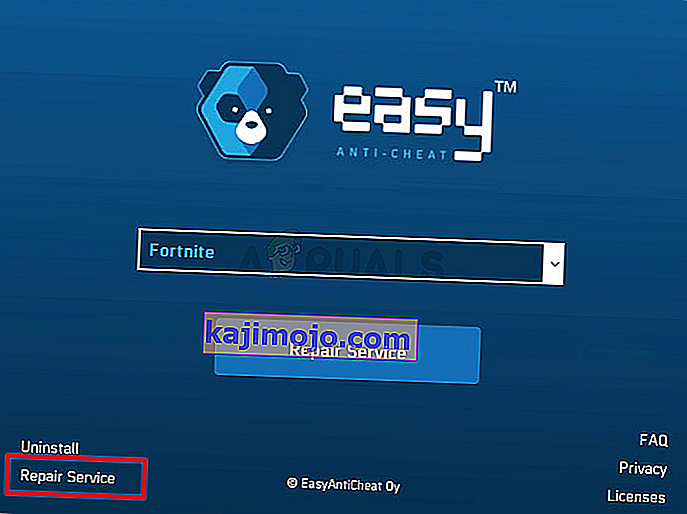
Θα πρέπει να ακολουθήσετε τη διαδικασία επισκευής.
Μέθοδος 2: Διακοπή MyColor2
Μερικές φορές το ζήτημα μπορεί να προκληθεί από μια εφαρμογή τρίτου που παρεμβαίνει σε άλλη εφαρμογή. Εάν έχετε εγκαταστήσει το MyColor2 στο σύστημά σας, τότε αυτό μπορεί να εμποδίζει την εκκίνηση του Fortnite. Ας προσπαθήσουμε λοιπόν να σταματήσουμε τη διαδικασία MyColor2 από τις εργασίες στο παρασκήνιο και να δούμε αν αυτό επιλύει το πρόβλημα.
- Κρατήστε ταυτόχρονα τα πλήκτρα CTRL, SHIFT και Esc ( CTRL + SHIFT + ESC ) για να ανοίξετε τη Διαχείριση εργασιών
- Εντοπίστε το MyColor2 από τη λίστα των διαδικασιών και επιλέξτε το. Κάντε κλικ στο Τερματισμός εργασίας
Τώρα ελέγξτε αν το πρόβλημα έχει επιλυθεί ή όχι. Εάν το ζήτημα έχει εξαφανιστεί τότε αυτό σημαίνει ότι ο MyColor2 ήταν ο ένοχος πίσω από αυτό. Μπορείτε να απεγκαταστήσετε το MyColor2 ακολουθώντας τα παρακάτω βήματα
- Κρατήστε πατημένο το πλήκτρο Windows και πατήστε R
- Πληκτρολογήστε appwiz. cpl και πατήστε Enter
- Εντοπίστε το MyColor2 και επιλέξτε το
- Κάντε κλικ στην Κατάργηση εγκατάστασης και ακολουθήστε τις οδηγίες στην οθόνη
Εάν δεν θέλετε να απεγκαταστήσετε το MyColor2 τότε θα πρέπει να επαναλάβετε αυτήν τη διαδικασία κάθε φορά που θέλετε να παίξετε το Fortnite. Μπορείτε επίσης να βεβαιωθείτε ότι αυτή η εφαρμογή δεν ξεκινά αυτόματα σε κάθε εκκίνηση του συστήματος. Με αυτόν τον τρόπο, δεν θα χρειάζεται να ανησυχείτε για το MyColor2 που εκτελείται στο παρασκήνιο, εκτός εάν το εκτελέσετε σκόπιμα. Ακολουθήστε τα παρακάτω βήματα για να σταματήσετε την εκκίνηση του MyColor2 σε κάθε εκκίνηση του συστήματος
- Κρατήστε ταυτόχρονα τα πλήκτρα CTRL, SHIFT και Esc ( CTRL + SHIFT + ESC ) για να ανοίξετε τη Διαχείριση εργασιών
- Κάντε κλικ στην καρτέλα Εκκίνηση
- Εντοπίστε το OEM και επιλέξτε το
- Κάντε κλικ στην επιλογή Απενεργοποίηση
Σημείωση: Το MyColor2 είναι απλώς ένα παράδειγμα μιας εφαρμογής που είναι γνωστό ότι παρεμβαίνει στο Fortnite. Υπάρχουν και άλλες εφαρμογές που μπορούν να προκαλέσουν αυτό το ζήτημα. Επειδή μπορεί να υπάρχει πληθώρα εφαρμογών στο σύστημά σας, δεν μπορούμε να σας δώσουμε το βήμα για κάθε εφαρμογή, αλλά τα βήματα που δίνονται παραπάνω πρέπει να λειτουργούν για όλες τις άλλες εφαρμογές. Έτσι, μπορείτε να προσπαθήσετε να απενεργοποιήσετε τις εφαρμογές μία προς μία και να παίξετε το Fortnite αφού απενεργοποιήσετε κάθε εφαρμογή για να ελέγξετε ποια από αυτές προκαλεί το πρόβλημα. Ακολουθούν οι εφαρμογές που είναι γνωστό ότι προκαλούν αυτό το συγκεκριμένο ζήτημα: MyColor2 , SelLedV2 και lightingservice.exe . Εάν έχετε κάποια από αυτές τις εφαρμογές, ξεκινήστε απενεργοποιώντας αυτές.
Μέθοδος 3: Διαγραφή φακέλου FortniteGame
Είναι πολύ συνηθισμένο να καταστρέφονται τα αρχεία, οπότε αυτό μπορεί να είναι μία από αυτές τις περιπτώσεις. Ο φάκελος AppData στα Windows σας περιέχει φακέλους για διάφορες εφαρμογές, συμπεριλαμβανομένου του Fortnite. Η διαγραφή του φακέλου του Fortnite πιθανότατα θα διορθώσει το πρόβλημα. Μην ανησυχείτε, ωστόσο, αυτά τα δεδομένα θα μεταφορτωθούν εκ νέου από το παιχνίδι που είναι ακριβώς αυτό που θέλουμε, επειδή τα δεδομένα που θα ληφθούν ξανά θα είναι φρέσκα (χωρίς αλλοιώσεις) αρχεία δεδομένων.
- Κρατήστε πατημένο το πλήκτρο Windows και πατήστε E
- Πληκτρολογήστε C: \ Users \ AppData \ Local στη γραμμή διευθύνσεων και πατήστε Enter
- Εντοπίστε το φάκελο με το όνομα FortniteGame . Κάντε δεξί κλικ στο φάκελο και επιλέξτε Διαγραφή . Μπορείτε επίσης να μπείτε στο φάκελο και να πατήσετε CTRL + A για να επιλέξετε όλα τα αρχεία και στη συνέχεια πατήστε Διαγραφή για να κάνετε το ίδιο πράγμα
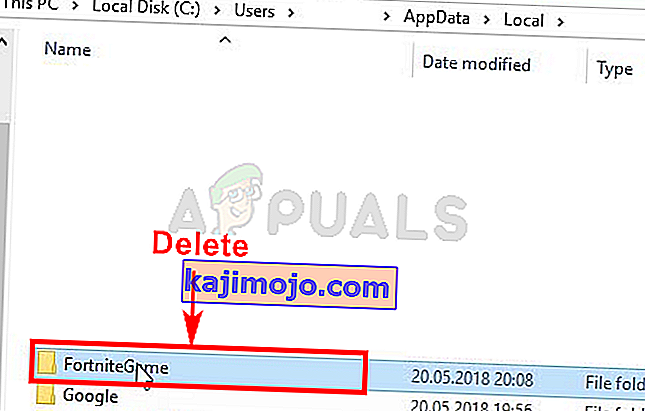
Μόλις τελειώσετε, ξεκινήστε το Fortnite και όλα θα λειτουργούν καλά.
Σημείωση: Εάν δεν μπορείτε να δείτε το φάκελο ή δεν μπορείτε να πλοηγηθείτε στην τοποθεσία που αναφέρεται στα βήματα, τότε ένας από τους φακέλους ενδέχεται να είναι κρυμμένος. Ακολουθήστε τα παρακάτω βήματα για να αποκρύψετε τα αρχεία
- Κρατήστε πατημένο το πλήκτρο Windows και πατήστε E
- Κάντε κλικ στην Προβολή
- Επιλέξτε το πλαίσιο Κρυφά στοιχεία στην Εμφάνιση / απόκρυψη Αυτό θα πρέπει να εμφανίζει όλα τα κρυμμένα στοιχεία.

- Επαναλάβετε τα παραπάνω βήματα
Μέθοδος 4: Ακύρωση μηνύματος σφάλματος
Αυτή δεν είναι μια λύση αλλά ένα είδος λύσης. Έτσι, θα πρέπει να το επαναλαμβάνετε κάθε φορά που θέλετε να παίξετε Fortnite. Εάν έχετε δοκιμάσει τα πάντα και εξακολουθείτε να αντιμετωπίζετε το σφάλμα, τότε αυτός ο τρόπος αντιμετώπισης θα σας επιτρέψει τουλάχιστον να παίξετε το παιχνίδι έως ότου οι προγραμματιστές Fortnite επιδιορθώσουν το πρόβλημα.
Ο τρόπος αντιμετώπισης αυτού του προβλήματος είναι να κάνετε κλικ στο κουμπί Άκυρο αντί στο Ok. Εάν πατήσετε το Ok, τερματίσετε το παιχνίδι και σας εμποδίζει να εκτελέσετε το παιχνίδι, αλλά κάνοντας κλικ στο Cancel, θα εμφανιστεί ένα άλλο πλαίσιο διαλόγου που θα σας ρωτά ποια εφαρμογή θα χρησιμοποιήσετε για να ανοίξετε το σφάλμα. Στη συνέχεια, μπορείτε να αγνοήσετε αυτόν τον διάλογο και να εκτελέσετε το παιχνίδι σε πλήρη οθόνη.
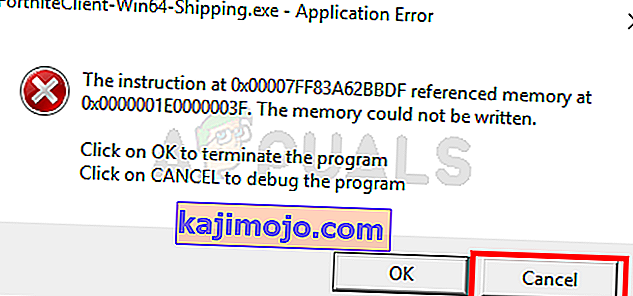
Σημείωση: Αυτή η λύση ισχύει μόνο για τους χρήστες που βλέπουν την επιλογή ακύρωσης στο μήνυμα σφάλματος. Ορισμένοι χρήστες παρατήρησαν ότι δεν υπήρχε καν κουμπί ακύρωσης στο διάλογο σφαλμάτων. Εάν δεν μπορείτε να δείτε το κουμπί ακύρωσης τότε, δυστυχώς, δεν μπορούμε να κάνουμε τίποτα άλλο και θα πρέπει να περιμένετε τους προγραμματιστές να επιλύσουν το πρόβλημα.
